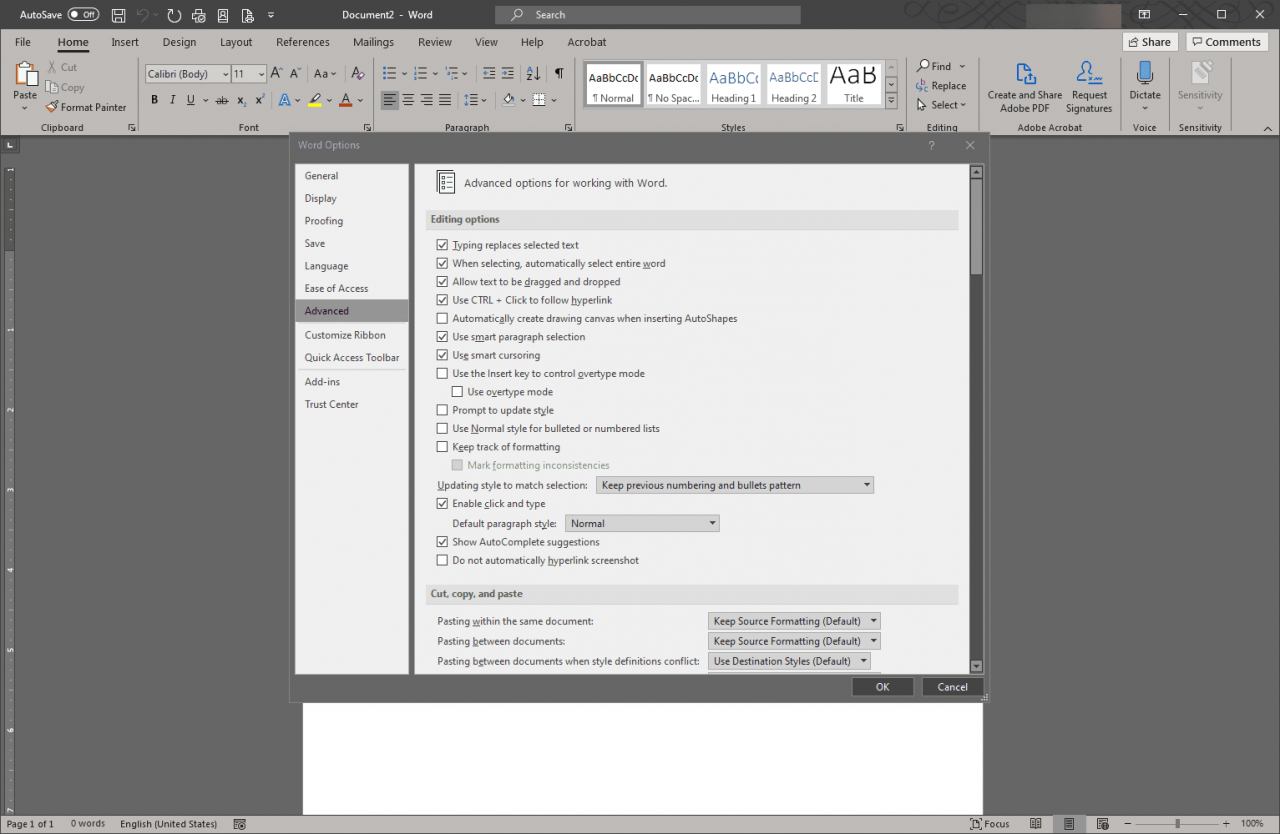Di tanto in tanto, arriva una nuova funzionalità che ha la particolarità di essere sia una maledizione che una benedizione. Il modo in cui Microsoft Word gestisce la selezione di testo e paragrafo, a partire da Word 2016, è una di queste funzionalità.
Le istruzioni in questo articolo si applicano a Microsoft Word 2016, 2019 e Microsoft 365 per Windows.
Modifica dell'impostazione di selezione delle parole
Per impostazione predefinita, Word seleziona automaticamente un'intera parola quando viene evidenziata solo una parte di essa. Questa scorciatoia ti fa risparmiare tempo e ti impedisce di lasciare parte di una parola quando intendevi eliminarla completamente. Tuttavia, può diventare complicato quando desideri selezionare solo parti di parole.
Per modificare questa impostazione, procedi nel seguente modo:
-
Seleziona il Compila il scheda file in alto.
-
Nella barra di sinistra, fai clic su Opzioni.
-
Nella finestra Opzioni di Word, fare clic su Avanzate nel menu a sinistra.
-
Nel Editing sezione delle opzioni, seleziona (o deseleziona) il file Quando si seleziona, seleziona automaticamente l'intera parola opzione.

-
Dacci un'occhiata cliccando OK.
Modifica dell'impostazione di selezione del paragrafo
Quando si selezionano i paragrafi, Word seleziona anche gli attributi di formattazione del paragrafo oltre al testo per impostazione predefinita. Tuttavia, potresti non voler associare questi attributi aggiuntivi al testo che hai selezionato.
Disabilita (o abilita) questa funzione seguendo questi passaggi:
-
Clicca il Compila il scheda file in alto.
-
Nella barra di sinistra, fai clic su Opzioni.
-
Nella finestra Opzioni di Word, fare clic su Avanzate nel menu a sinistra.
-
Nel Editing sezione delle opzioni, seleziona (o deseleziona) il file Usa la selezione intelligente dei paragrafi opzione.
-
Dacci un'occhiata cliccando OK.
Visualizza interruzioni di paragrafo e altri segni di formattazione nel testo che verrebbero inclusi in una selezione selezionando il file Home scheda e sotto il paragrafo sezione, attiva il file Mostra / Nascondi simbolo.